
减价出售
您是否遇到过关于自定义 WordPress 网站的术语自定义主题和子主题?让我们分解一下它的具体含义,以及您如何为您的 WordPress 网站需要一个子主题。
自定义主题是从头开始创建以满足特定需求的主题。子主题是一个主题,它占用了另一个主题(称为父主题)的所有功能和样式,但允许您进行修改,而无需它们更改父主题的核心文件。
在本教程中,我们将向您展示有关如何创建 WordPress 子主题以及如何使用 Elementor 对其进行自定义的所有信息,以及为什么需要它在您的网站上进行自定义。
为了更好地理解,让我们在 WordPress 中定义一个子主题,然后再继续创建一个子主题。子主题是父主题 WordPress 的扩展。子主题用于对您的网站进行更改或增强,同时保持父主题的完整性。
这就是为什么所有 WordPress 用户都需要一个子主题 WordPress:
为了更好地理解,让我们在 WordPress 中定义一个子主题,然后再继续创建一个子主题。子主题是父主题 WordPress 的扩展。子主题用于对您的网站进行更改或增强,同时保持父主题的完整性。
这就是为什么所有 WordPress 用户都需要一个子主题 WordPress:
要开始制作 WordPress 子主题,必须先选择父主题。在本教程中,应以流行的 WordPress 主题为例:它可以是默认主题、Twenty Twenty-Three 或选择的某些第三方主题。
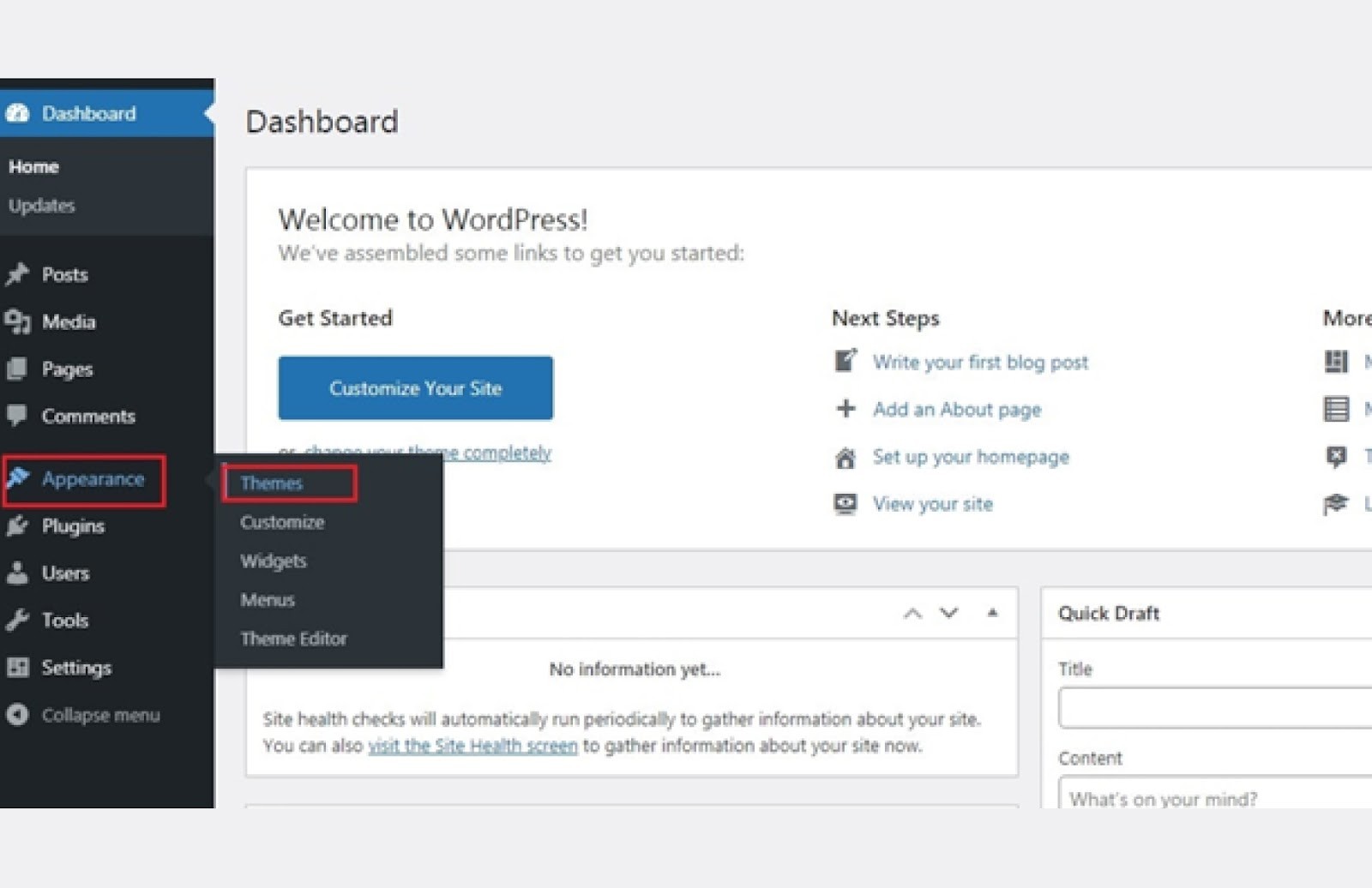
为什么是父主题?
您可以选择一个父主题,为您提供所有核心功能和结构,然后您可以使用子主题进行自定义。
导航到外观>主题的 WordPress 仪表板的屏幕截图,显示可用主题。
现在您已经选择了父主题,您需要为您的子主题 WordPress 创建一个新文件夹。导航到 wp-content/themes/ 并在主题目录中创建一个新文件夹。将其命名为 my-child-theme(或您喜欢的任何名称,但要确保它是可区分的)。在此文件夹中,创建两个文件:
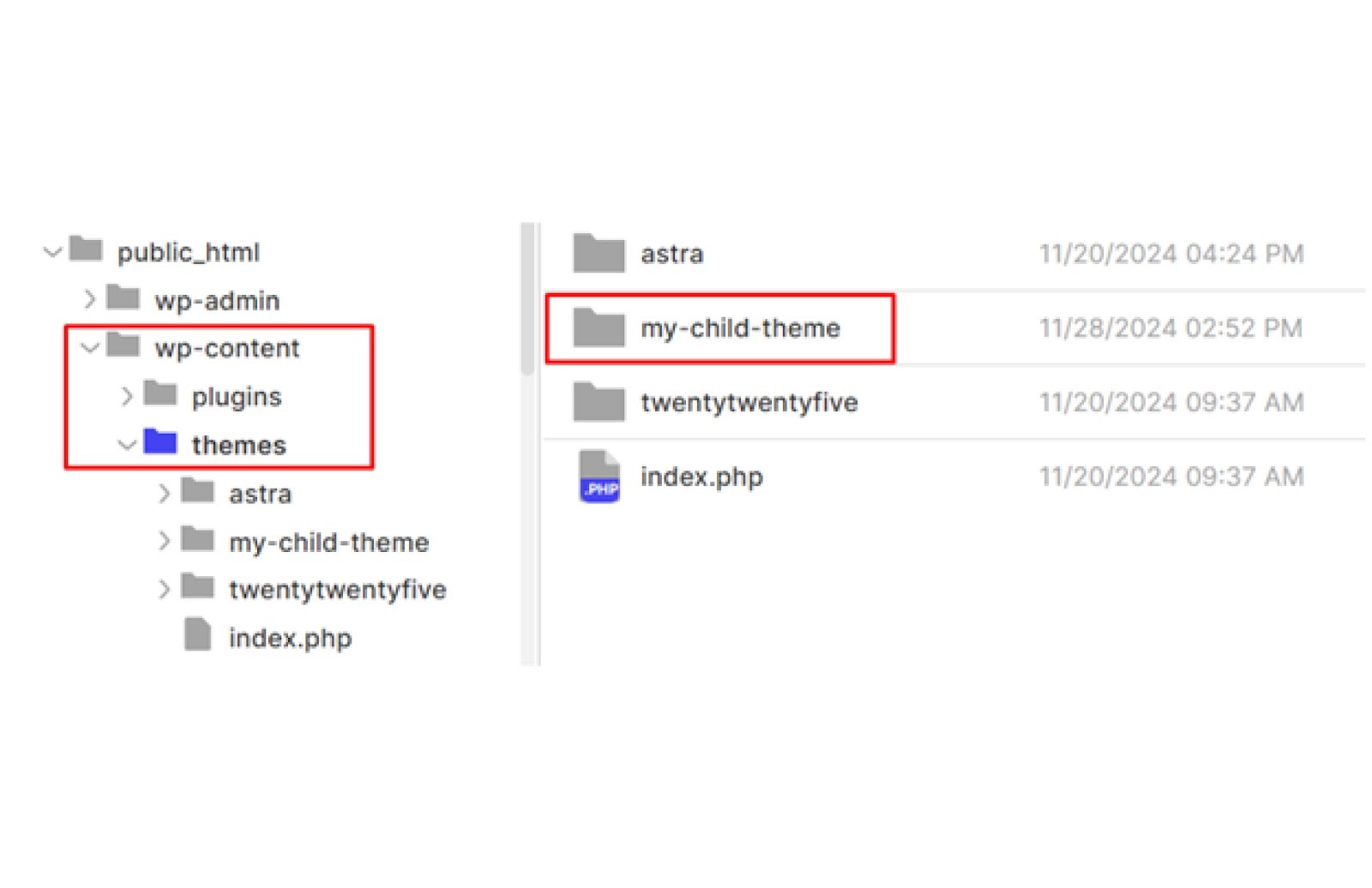
因此,通过创建这些文件,您已经迈出了在 WordPress 上安装您子主题的第一步。
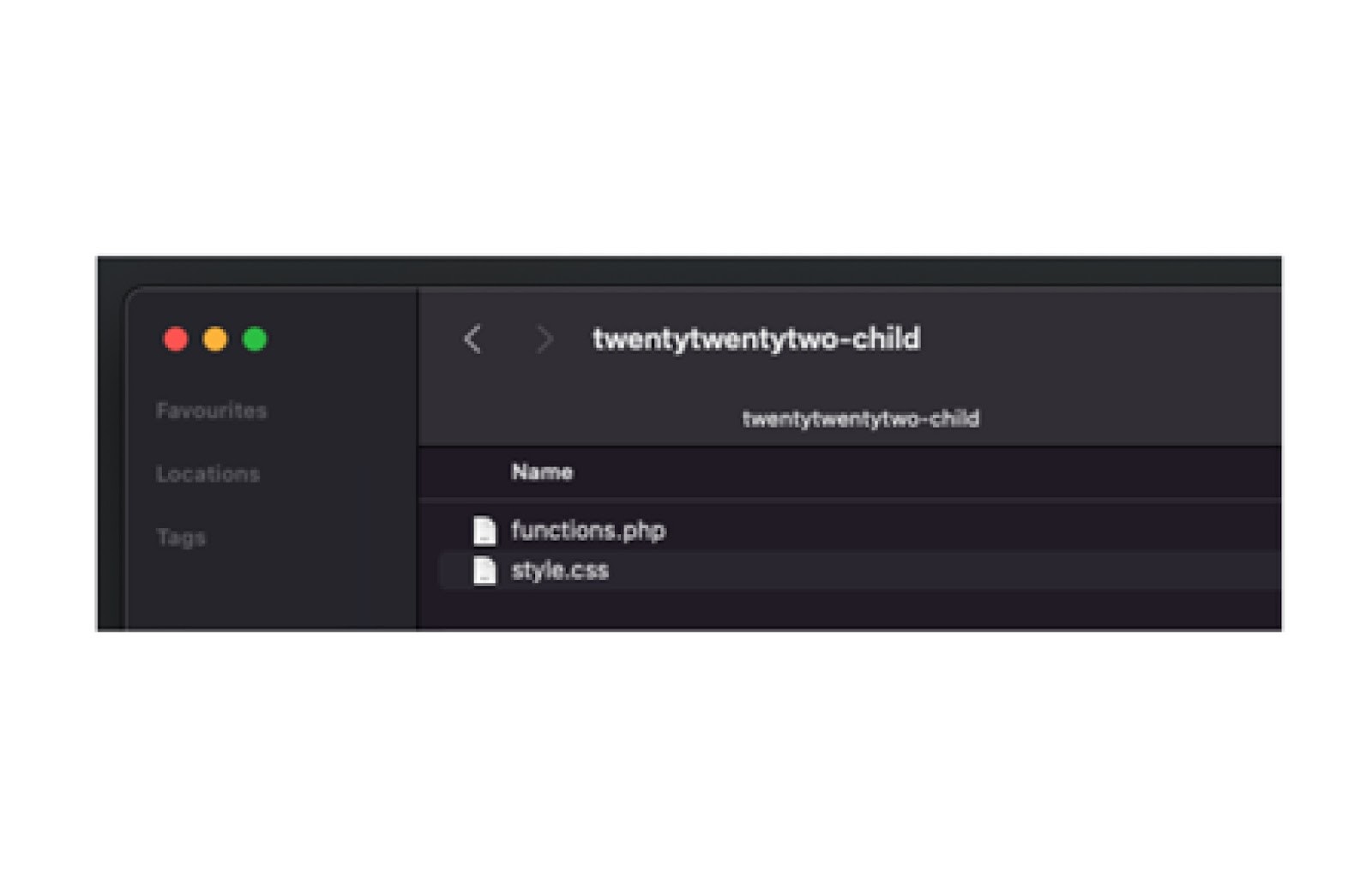
您将在子主题的style.css文件中定义有关主题的重要信息。打开此文件并添加以下代码:
/*
Theme Name: My Child Theme
Theme URI: http://example.com/my-child-theme
Description: A custom child theme for WordPress
Author: Your Name
Author URI: http://example.com
Template: parent-theme-name
Version: 1.0
*/确保将 parent-theme-name 替换为父主题文件夹的名称,例如 twenty-twenty-three。此代码将您的 WordPress 子主题与父主题连接起来,并应用正确的样式。模板行特别重要,因为它告诉 WordPress 子主题正在扩展哪个主题。
为确保您的 WordPress 子主题将继承父主题的样式,您应该将父主题的样式表排入functions.php文件中的队列。这对于在添加自定义项时保持设计的一致性非常重要。
这样做,子主题继承了父主题的核心样式,允许您修改特定部分,而无需从头开始或覆盖现有功能。以下是您应该添加的代码:
<?php
function my_child_theme_enqueue_styles() {
$parent_style = 'parent-style'; // Replace with the parent theme's style handle
wp_enqueue_style( $parent_style, get_template_directory_uri() . '/style.css' );
wp_enqueue_style( 'child-style', get_stylesheet_directory_uri() . '/style.css', array( $parent_style ) );
}
add_action( 'wp_enqueue_scripts', 'my_child_theme_enqueue_styles' );
?>此代码将父主题样式链接到子主题,以便所有继承的设计元素都能无缝工作。
现在您的儿童主题已全部使用 WordPress 进行设置,是时候在您的博客上激活它了。激活子主题非常简单,可以确保在不更改父主题文件的情况下安全地执行所有这些自定义。
这是重要的一步,因为它正式将子主题放在您的网站上,使您能够更改设计或功能,而不会因更新而丢失更改。请按照以下说明激活您的子主题:
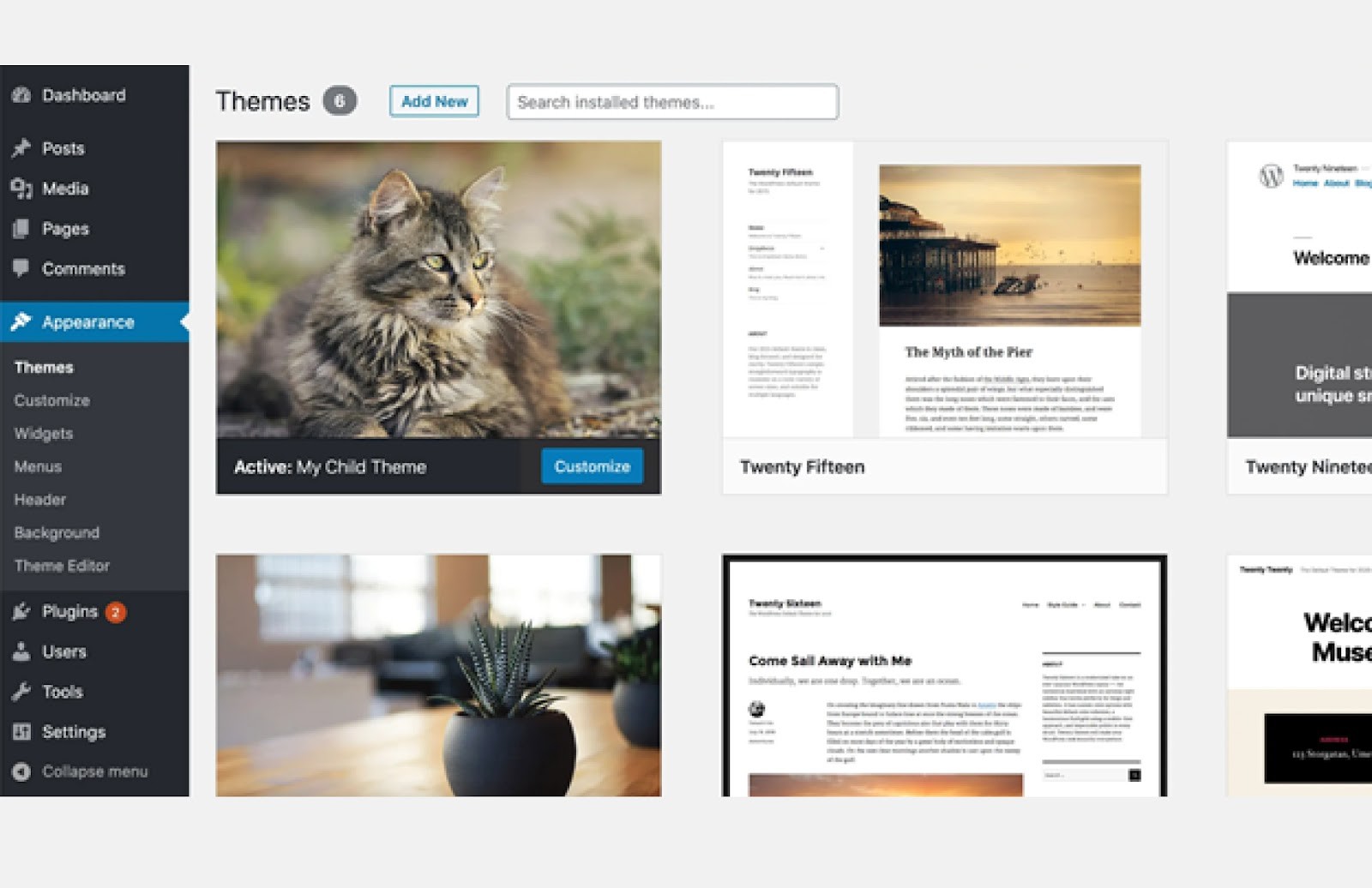
您的网站现在正在使用子主题。将应用在子主题中所做的任何自定义;然后,您可以更改样式或模板,而不会干扰父主题的核心文件。现在子主题 WordPress 已经启动,可以进行进一步修改了!
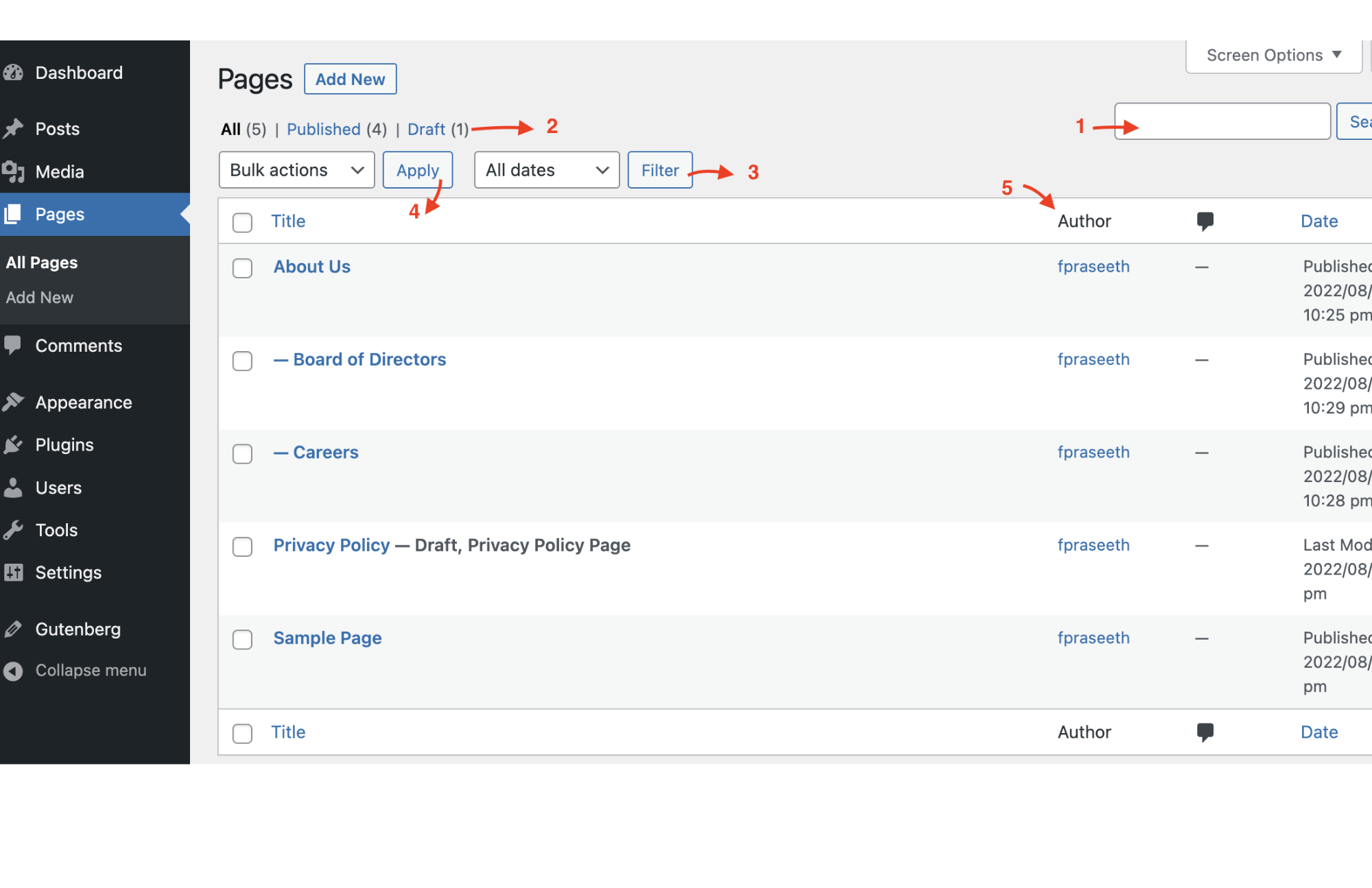

减价出售

减价出售

减价出售

减价出售

电话咨询
1855-626-3292

微信咨询
